Fatture Wix: gestire le tue fatture
8 min
In questo articolo:
- Rivedere le fatture
- Gestire fatture singole
- Scaricare o esportare fatture in blocco
- FAQ
Rivedi e gestisci tutte le fatture dei clienti dal Pannello di controllo del tuo sito. Puoi modificare le fatture, duplicarle, inviarle di nuovo, condividerle tramite un link univoco e altro ancora. Per semplificare i tuoi processi contabili puoi addebitare le carte di credito dei clienti direttamente dalle fatture.
Importante:
Questo articolo riguarda la funzionalità Fatture Wix. Se stai cercando le fatture per i tuoi pagamenti effettuati a Wix, clicca qui.
Rivedere le fatture
Quando accedi a Fatture nel Pannello di controllo del tuo sito, vedrai una panoramica dei pagamenti effettuati, in sospeso e scaduti (nell'intervallo di tempo selezionato). In basso, vedrai una lista di tutte le fatture che hai creato.
Filtra, cerca e ordina per trovare le fatture che cerchi. Ogni fattura è associata a uno stato:
- Bozze: le fatture sono state salvate come bozze, ma non sono state inviate al cliente
- Inviate: le fatture sono stata inviata al cliente. Il cliente può visualizzarle e stamparle
- Visualizzate: l'icona Visualizzata
 viene mostrata se la fattura è stata aperta dal cliente. Passa il mouse sull'icona per ulteriori informazioni
viene mostrata se la fattura è stata aperta dal cliente. Passa il mouse sull'icona per ulteriori informazioni - Pagate: le fatture sono state pagate per intero online oppure le hai contrassegnate manualmente come pagate
- Parziali: le fatture sono state pagate parzialmente. Passa il mouse su Parziali nella colonna Stato per ulteriori informazioni
- In corso: il cliente ha avviato il processo di pagamento, ma il pagamento non è stato ancora confermato. Possono essere necessarie fino a 4 ore prima che le fatture tornino al loro stato originale o che lo stato passi a Pagate. Durante l'elaborazione delle fatture, puoi solo visualizzarle o stamparle
- Scadute: le fatture non sono state pagate e hanno superato la data di scadenza
- Annullate: le fatture sono state annullate. Il cliente può comunque visualizzarle e stamparle, ma le fatture presenteranno la dicitura "Annullate"
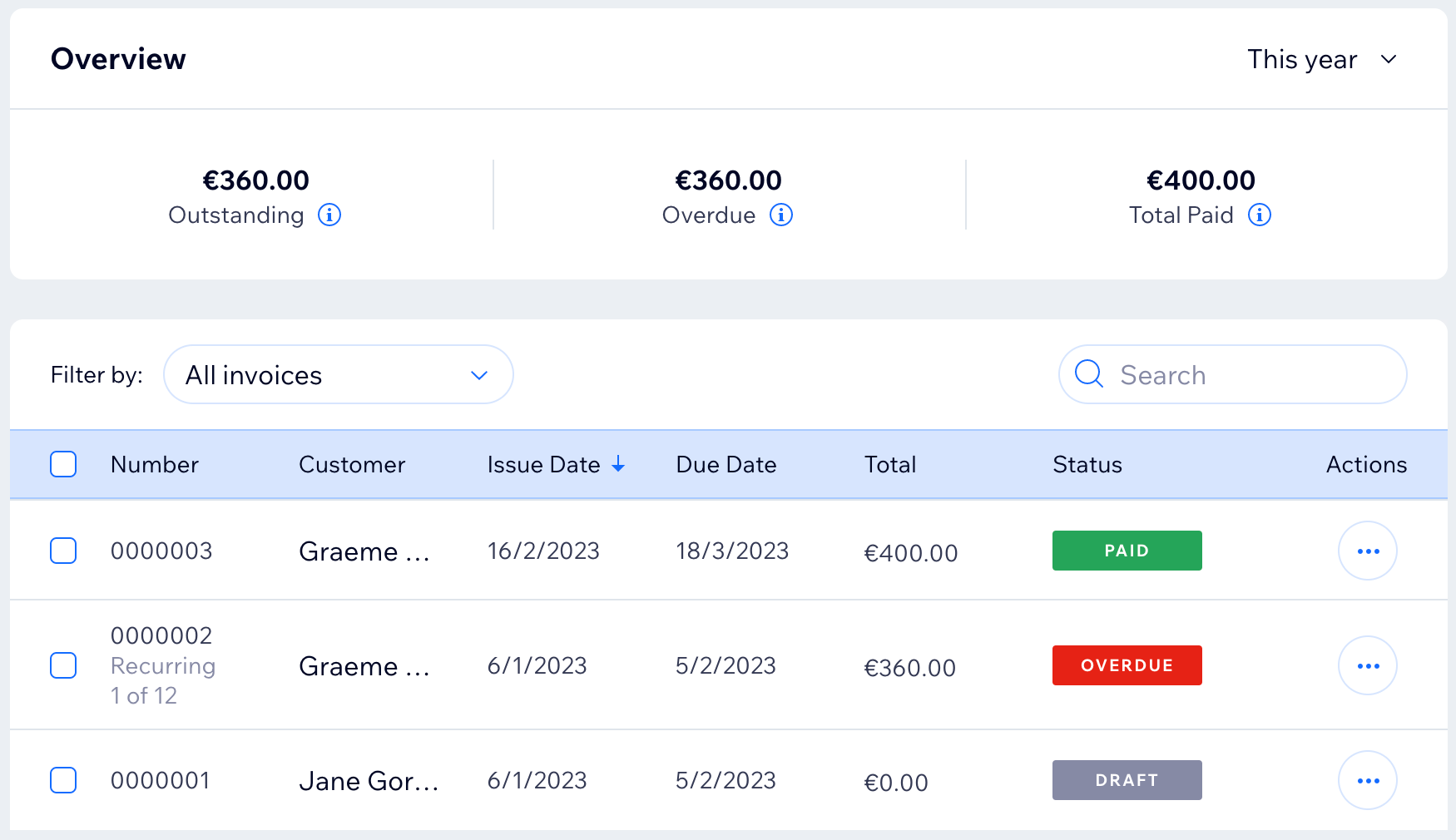
Suggerimento:
Utilizzare le automazioni Wix per semplificare il processo di fatturazione. Ad esempio, puoi inviare email automatizzate ai tuoi clienti ogni volta che una fattura viene inviata, pagata o scade.
Gestire fatture singole
Esistono molti modi per gestire le fatture create. Apporta le modifiche e invia di nuovo una fattura via email o condividila tramite un link univoco. Duplica una fattura esistente per risparmiare tempo quando ne crei una nuova. Addebita la carta di un cliente direttamente dalla fattura e altro ancora.
Per gestire le singole fatture:
- Vai a Fatture nel Pannello di controllo del tuo sito
- Clicca sull'icona Altre azioni
 accanto alla fattura pertinente
accanto alla fattura pertinente - Scegli cosa vuoi fare:
Anteprima
Modifica
Duplica
Invia per la prima volta o invia di nuovo via email
Condividi link
Stampa
Scarica PDF
Addebita con carta di credito
Registra il pagamento
Annullata
Elimina
Scaricare o esportare fatture in blocco
Semplifica i tuoi processi contabili accedendo ai dati delle fatture in blocco. Puoi scaricarle in blocco in formato PDF o esportarle in blocco in formato CSV. Il download in blocco in formato PDF scaricherà ogni fattura come una singola pagina in un documento PDF. L'esportazione in blocco in formato CSV produrrà un unico file CSV in cui ogni fattura sarà inserita in una riga. Puoi aprire il file CSV utilizzando strumenti come Microsoft Excel e Fogli Google.
Per scaricare o esportare le fatture in blocco:
- Vai a Fatture nel Pannello di controllo del tuo sito
- Seleziona la casella di spunta accanto a ogni fattura che vuoi scaricare o esportare. Seleziona la casella di spunta in alto per selezionare tutte le fatture
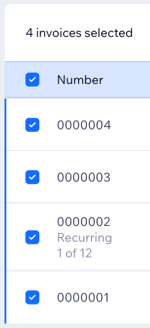
- Clicca su Scarica PDF o Esporta in CSV
Quando esporti in CSV:
- Se esporti fatture ricorrenti contrassegnate dallo stato Bozze, la data di emissione e la data di scadenza rimarranno vuote. Questi campi vengono compilati dopo l'invio delle fatture
- Puoi aprire i file CSV utilizzando diversi editor di testo o applicazioni dei fogli di lavoro. Scegli Open from the File menu (Apri dal menu File) per aprire il file CSV su Excel oppure Import from the File menu (Importa dal menu File) per aprire il file su Fogli di Google
FAQ
Clicca su una domanda qui sotto per saperne di più sulla gestione delle fatture.
Quante fatture posso esportare in formato CSV?
C'è un numero massimo di fatture che posso scaricare in PDF?
Come posso assicurarmi che la commissione di servizio sia visibile ai clienti sulle loro fatture?


 per vedere la fattura che il cliente riceverà
per vedere la fattura che il cliente riceverà